È popolare usare Google Drive per scannerizzare dei documenti per digitalizzare i documenti cartacei. Semplifica il procedimento per convertire i documenti fisici in file digitali. Questa potente funzionalità permette agli utenti di convertire le copie cartacee in file digitali. Questo dà praticità ed efficienza in varie situazioni. Scanner di Google Drive offre una gamma di casi di utilizzo. Questi casi di utilizzo migliorano la produttività e riducono gli ingombri. Questo va dall'organizzare documenti personali a ottimizzare i processi aziendali.
Scanner di Google Drive offre una buona soluzione. Quando devi conservare delle ricevute importanti o archiviare dei vecchi contratti. La sua interfaccia intuitiva e la tecnologia avanzata di riconoscimento delle immagini garantiscono delle scansioni nitide. La funzionalità di archiviazione cloud permette di accedere e collaborare facilmente da qualsiasi dispositivo. Unisciti a noi per scoprire i pro e contro di Scanner di Google Drive. Scopriamo le sue infinite possibilità per semplificare la gestione dei documenti nell'era digitale.
In questo articolo
Come usare la funzionalità Scanner di Google Drive
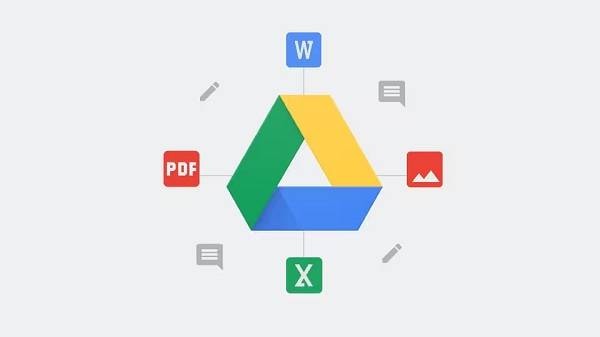
Google Drive ha una funzione scanner. Questa funzionalità offre un modo pratico per digitalizzare i tuoi documenti. È anche efficiente. Sia se lo usi a scopo personale che professionale. Questo tutorial passo a passo ti guiderà nel procedimento. Metterà in evidenza i suoi pro e contro.
Ecco come usare la funzionalità Scanner di Google Drive:
Step 1 Apri l'app Google Drive dal tuo dispositivo mobile o accedi da un browser sul tuo computer.
Step 2 Trova il tasto "Nuovo" e cliccalo per rivelare il menù a tendina. Tra le opzioni presentate, seleziona "Scansiona".
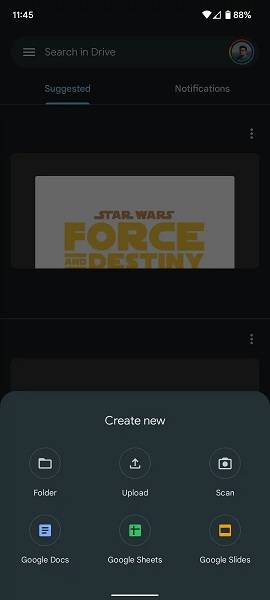
Step 3 Posiziona il tuo documento nell'inquadratura della fotocamera. Assicurati che ci sia una buona luminosità e allinea correttamente il documento per una scansione ottimale.
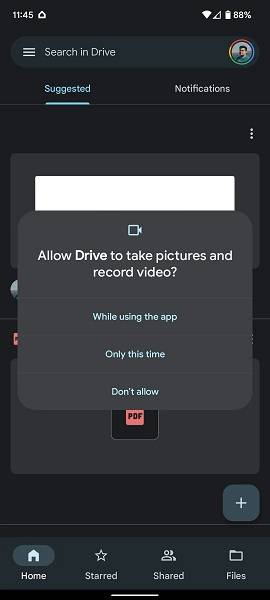
Step 4 Tocca il tasto cattura o usa la scorciatoia da tastiera dedicata per catturare l'immagine del documento.
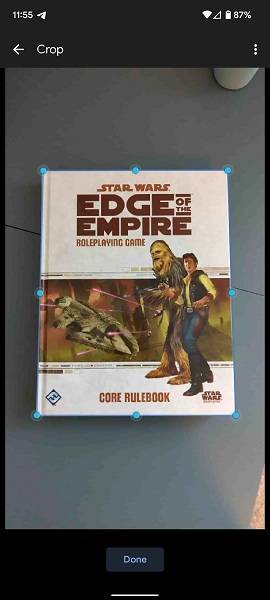
Step 5 Visualizza l'immagine scannerizzata e modificala se necessario. La funzionalità Scanner di Google Drive fornisce le opzioni ritaglia, ruota o migliora la qualità dell'immagine.
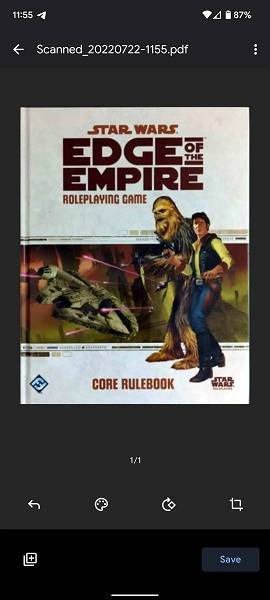
Step 6 Seleziona il tasto "Salva" o "Fatto" per salvarlo nel tuo account Google Drive.
Step 7 Assegna un nome al file e una cartella di destinazione per archiviare il documento scannerizzato.
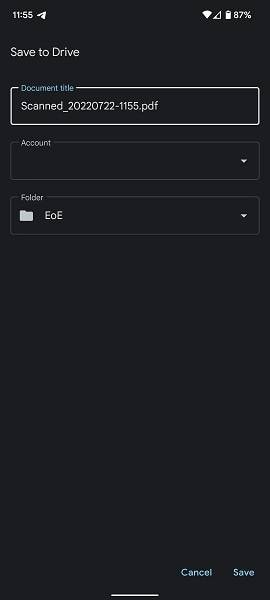
Step 8 Ripeti il procedimento per ulteriori pagine o documenti che desideri scannerizzare.
Pro
Accessibilità: Puoi accedere ai tuoi documenti scannerizzati ovunque e in qualsiasi momento. Ti serve solo una connessione internet.
Organizzazione: Google Drive offre un potente sistema per la gestione dei file. Che ti permette di creare cartelle, aggiungere etichette e cercare documenti. Questo ti aiuta a tenere i tuoi file scannerizzati organizzati e accessibili.
Collaborazione: Condividere i documenti scannerizzati con gli altri è facile con Google Drive. Puoi dare permessi specifici, come l'accesso alle modifiche. Questo lo rende ideale per i progetti in collaborazione. Inoltre, è adatto per condividere i file importanti con colleghi o clienti.
Riconoscimento ottico dei caratteri (OCR): La funzionalità Scanner di Google Drive incorpora la tecnologia OCR. Questo ti permette di cercare del testo all'interno dei tuoi documenti scannerizzati. Ciò ti fa risparmiare tempo prezioso quando cerchi un'informazione specifica.
Contro
Funzionalità di modifica limitate: Puoi fare delle modifiche di base alle immagini scannerizzate. Ma la funzionalità Scanner di Google Drive non offre degli strumenti di modifica avanzati. Per ulteriori modifiche, potresti dover utilizzare un software di fotoritocco dedicato.
Dipendenza dalla connessione internet: Devi avere una connessione internet stabile. L'accesso offline è un limite a meno che non scarichi i file per usarli offline.
Limiti nelle dimensioni dei file: Google Drive limita certe dimensioni dei file, specialmente negli account gratuiti. I documenti scannerizzati pesanti o in alta risoluzione potrebbero richiedere uno spazio di archiviazione aggiuntivo.
Metodo alternativo: Usare l'app InstaScan

InstaScan è una potente app per scannerizzare. È progettata per gli utenti iPhone. Offre un metodo alternativo per digitalizzare i documenti. InstaScan ha un'interfaccia accessibile. Ha anche delle funzionalità avanzate. Queste funzionalità offrono un'esperienza perfetta per scannerizzare e organizzare i tuoi documenti importanti. Questa è una guida passo a passo su come usare InstaScan per scannerizzare documenti e sui suoi pro e contro.
Ecco come scannerizzare dei documenti con Wondershare InstaScan:
Step 1 Assicurati che InstaScan abbia il permesso di accedere alla fotocamera del tuo iPhone.
Step 2 Apri l'app e tocca il tasto verde Scansiona per avviare il processo di scansione.

Step 3 Puoi scegliere tra la modalità di Acquisizione Manuale o Automatica dal menù in alto della finestra Scansiona. Nella modalità Acquisizione manuale, tocca il tasto verde Scatta per acquisire il documento. Nella modalità Acquisizione automatica, InstaScan rileverà e acquisirà il documento.
Step 4 Il menù in alto offre delle icone aggiuntive per una migliore funzionalità:
- Rilevamento automatico della pagina: Rileva i bordi del documento.
- Griglia: Mostra una griglia nella fotocamera per l'allineamento.
- Flash: Attiva l'utilizzo del flash per una migliore visibilità durante lo scatto.
Step 5 Il menù in basso fornisce varie modalità di scansione:
- Modalità singola: Acquisisce una foto alla volta.
- Modalità doppia: Acquisisce contemporaneamente due foto e le separa in automatico.
- Modalità multipla: Acquisisce numerose foto.
Step 6 Dopo l'acquisizione, InstaScan determina la qualità di ogni foto. Assegna un punteggio per determinare se la foto corrisponde ai criteri di un PDF. Le miniature di ogni pagina appaiono nell'angolo in basso a sinistra. Puoi trascinare e riordinare le miniature per cambiare l'ordine delle pagine. Oppure, puoi toccare l'icona della croce per eliminare una foto acquisita.
Step 7 Se sei soddisfatto delle foto acquisite, tocca l'icona verde Avanti per procedere.

Pro
Interfaccia facile da usare: InstaScan ha un'interfaccia accessibile. Rende facili ai principianti la navigazione e la scansione dei documenti.
Modalità di acquisizione avanzate: InstaScan offre due modalità: Acquisizione manuale e Acquisizione automatica. Queste modalità ti permettono di scegliere come vuoi acquisire i documenti. Ti dà la flessibilità di scegliere a seconda delle tue preferenze.
Rilevamento automatico dei documenti: Identifica i bordi del documento. Questa funzionalità ottimizza il processo di scansione e assicura delle acquisizioni accurate.
Varie modalità di scansione: InstaScan offre varie modalità di scansione. Queste modalità di scansione sono rivolte alle tue specifiche necessità. Inoltre, InstaScan offre delle opzioni di personalizzazione. Con InstaScan, puoi acquisire delle pagine singole, doppie o molte foto.
Contro
Limitato agli utenti iPhone: InstaScan è disponibile solo per gli utenti iPhone. Questo limita la sua accessibilità solo agli individui che possiedono dei dispositivi Apple.
Dipendenza dalla piattaforma: InstaScan è un'app iOS. Non è compatibile con Android o altri sistemi operativi. Questo potrebbe causare delle difficoltà se lavori su varie piattaforme.
Perché scannerizzare i documenti?
Scannerizzare i documenti è diventato popolare e utile nell'era digitale di oggi. Questi sono alcuni motivi importanti per i quali le persone scelgono di digitalizzare i loro documenti.
Ridurre l'ingombro* nelle stanze
I documenti di carta si accumulano velocemente. Questo porta a spazi ingombri e difficoltà nel trovare documenti specifici. Scannerizzare e archiviare i documenti ha numerosi vantaggi. Aiuta a liberare spazio fisico e ridurre la necessità di numerosi schedari. Inoltre, crea un ambiente più organizzato e ottimizzato.
Archiviare documenti importanti
I documenti fisici sono vulnerabili ai danni da vari fattori. Scannerizzare i documenti aiuta a proteggerli dai potenziali disastri. Assicura anche la conservazione a lungo termine. Le opzioni di archiviazione digitale, come le piattaforme basate sul cloud o i drive criptati, forniscono delle migliori misure di sicurezza. Tra cui la protezione con password e la crittografia dei dati, che salvaguardano le tue informazioni importanti.
Migliorare l'efficienza
Gli utenti possono accedere ai documenti scannerizzati e recuperarli in pochi secondi. Questo elimina la necessità di cercare manualmente tra pile di documenti. Etichette, parole chiave e testi cercabili possono organizzare i documenti digitali. Questo permette di recuperarli velocemente in base a criteri specifici. Questa efficienza fa risparmiare tempo. Aumenta anche la produttività. Inoltre, ti permette di concentrarti nelle attività più importanti.
Facilitare l'accesso e la collaborazione da remoto
I documenti digitalizzati sono accessibili ovunque. Sono accessibili in qualsiasi momento purché si abbia una connessione internet. Inoltre, gli utenti possono accedervi da qualsiasi luogo con una connessione internet. È utile per il lavoro da remoto o la collaborazione con le persone in posti diversi. Puoi archiviare i documenti scannerizzati nel cloud o su drive condivisi. Questo permette a molti utenti di accedere e collaborare insieme ai file. Ciò migliora la collaborazione e velocizza il flusso di lavoro del progetto.
Attivare Backup e ripristino disastri
I documenti cartacei sono suscettibili a perdite o danneggiamenti. Dunque, il backup e ripristino dei disastri è fondamentali. Puoi fare il backup dei tuoi documenti scannerizzati in molte cartelle. Questo garantisce la ridondanza e minimizza il rischio di perdere dei dati. Durante le emergenze, le copie digitali sono un backup affidabile. Permettono il ripristino veloce e garantiscono la continuità delle operazioni.
È ecologico e promuovere la sostenibilità
La digitalizzazione dei documenti è in linea con le pratiche ecologiche. Riduce la consumazione di carta, inchiostro ed energia. Adottare la scansione e l'archiviazione digitale contribuisce alla sostenibilità ambientale. Aiuta a conservare le risorse naturali.
Condivisione dei documenti e collaborazione migliori
Condividere dei documenti fisici può essere lungo e macchinoso. Gli utenti possono condividere i documenti scannerizzati. Le persone possono inviarli, condividerli o usarli in strumenti collaborativi. Lo scambio di informazioni diventa più veloce. Permette una collaborazione efficiente. Elimina anche la necessità del trasporto fisico dei documenti.
Scannerizzare i documenti offre molti vantaggi. I vantaggi di scannerizzare i documenti includono minore ingombro. Fornisce anche un'archiviazione sicura e maggiore efficienza. La scansione permette l'accesso da remoto e le funzionalità di collaborazione. Offre delle opzioni di backup, promuove la sostenibilità e ottimizza la condivisione dei documenti. Sfruttare la gestione dei documenti digitali trasforma il tuo flusso di lavoro. Scannerizzare i documenti ottimizza la produttività. Ti permette anche di godere di un approccio avanzato.
Conclusione
Scannerizzare i documenti con strumenti come Google Drive e InstaScan offre molti vantaggi. Aiuta anche a sgombrare gli spazi fisici e archiviare i documenti importanti. Inoltre, aumenta l'efficienza e permette l'accesso da remoto. Digitalizzare i documenti ottimizza il flusso di lavoro e migliora la produttività. Adottare la tecnologia di scansione fa risparmiare tempo e risorse. Promuove anche la sostenibilità nel mondo digitale. Dì addito agli ingombri cartacei. Invece, adotta oggi la praticità della gestione dei documenti digitalizzati.
 100% sicuro | Senza pubblicità |
100% sicuro | Senza pubblicità |

